Sign in - Symbolen & betekenis
Hier geven we je een overzicht van de verschillende symbolen in het aanmeldproces.
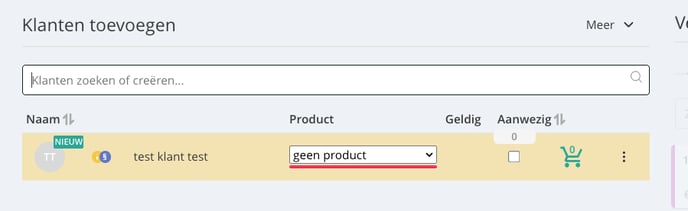
1. Naam
- Je kunt een foto aan een klant toewijzen door op de grijze cirkel met de initialen te klikken. Je kunt een nieuwe foto maken met de camera van je apparaat of een bestaande foto uploaden.
- Het groene NIEUW-teken duidt op een nieuwe klant. Het markeert hun eerste deelname. Zodra je deze deelname als “aanwezig” markeert, zal het NIEUW-teken niet meer verschijnen voor toekomstige boekingen van deze klant.
- Het rode uitroepteken (!) geeft een vereiste actie aan en waarschuwt meestal voor problemen zoals openstaande of onbetaalde facturen.
- Het gele informatiesymbool (i) geeft belangrijke klantinformatie aan en betekent dat er een opmerking is toegevoegd in de gegevens van de klant.
- Het blauwe paragraafsymbool (§) geeft aan dat de klant de huidige algemene voorwaarden of het privacybeleid nog niet heeft geaccepteerd.
- Als je op een van deze drie symbolen klikt (uitroepteken, informatie of paragraafsymbool), kun je:
- Openstaande facturen betalen
- De klant een betalingsherinnering sturen
- Een nieuwe notitie toevoegen of een bestaande notitie verwijderen

- Door op de naam van de klant te klikken, krijg je een overzicht te zien met verschillende details over de klant, waaronder zijn contactgegevens en huidige producten.
Om de volledige gegevens van de klant te bekijken, klik je op de knop Naar het klantenbeheer bekijken.

2. Products
Hier kun je in het uitklapmenu het product selecteren dat moet worden gebruikt voor deze deelname. Je kunt hier kiezen uit meerdere geldige producten, één geldig product of geen. Bij de eerste twee opties zie je een groene of rode balk onder het tekstveld. Dit geeft aan of het gekozen product nog geldig is. Als er geen geldig product beschikbaar is, is de balk rood gekleurd. Dit betekent dat de klant geen geldig actief product heeft voor deze deelname.

3. Geldig
Dit gedeelte laat zien hoeveel bezoeken er zijn geboekt met het geselecteerde product en de resterende eenheden. Als het product geldig is voor een bepaalde periode, wordt de vervaldatum onder het aantal bezoeken weergegeven.

4. Aanwezig
Voordat de les begint, bevestig je de aanwezigheid van de deelnemers door het selectievakje naast de naam van elke deelnemer aan te vinken. Dit helpt je bij het bijhouden van de aanwezigheid en eventuele no-shows in zowel de activiteitenrapporten als de klantprofielen.
Je kunt de deelnemerslijst sorteren door op het grijze pijlpictogram te klikken.

Je kunt meer artikelen met informatie vinden in het hoofdstuk over Sign-in in ons helpcenter.